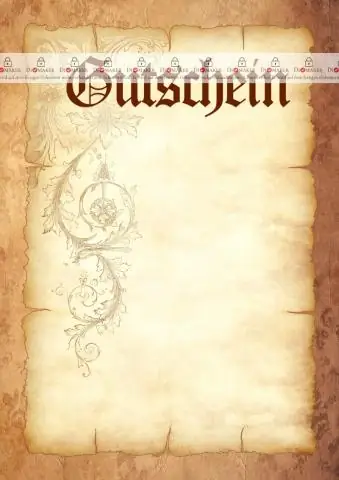
INHOUDSOPGAWE:
- Outeur John Day [email protected].
- Public 2024-01-30 07:25.
- Laas verander 2025-01-23 12:53.


Die eerste keer dat ek die DODOcase VR raakloop, was via my plaaslike hackerspaceTkkrLab.
My eerste indruk was dat dit 'n eenvoudige en eenvoudige gadget was om van byna elke selfoon 'n 3D -sensasie te maak. So ek was geïnteresseerd. Nadat ek die eerste paar geboue gesien het, wou ek myne ietwat duursamer en waterbestand maak (u weet miskien nooit of u reën of ander ongelukke ondervind nie).
In hierdie ondeurgrondelike het ek die stappe in detail neergeskryf hoe ek dit gedoen het en hoe om die saak saam te stel.
Wat u nodig het vir hierdie instruksies:
- DODOcase VR
- Vloeibare akriel spuit (ek het Plastik 70 spuit gebruik)
- super / krazy gom
alles gekry? laat ons begin!
Stap 1: Maak die gate uit

Maak die voorafgemaakte gate uit die voorplaat en die hoofplaat.
Dit kan maklik gedoen word met 'n tandestokkie (of iets soortgelyks).
Stap 2: Plastiseer die stukke

Neem die blik vloeibare akriel en spuit die volgende items:
- Hoofbord
- gesigplaat
- neusstuk
- telefoon afstandhouers
- Die ringvormige plakkers
(basies enigiets papier en karton).
Spuit die hoofplaat, voorplaat en neusstuk aan albei kante; die ander klappe hoef nie gedoen te word nie, aangesien daar kleefmateriaal aan die ander kant is.
Ek beveel aan om dit in 'n goed geventileerde area te doen, spuit eers aan die een kant en laat dit droog raak. Draai dit dan om en doen dieselfde vir die ander kant.
Stap 3: Berei die gesigplaat voor


Plaas die ringvormige plakkers op die gesigplaat aan die kant waarop 'PERSOON IN DIE TOEKOMS' staan. Rig die plakkers sodat dit effens oor die gat val; hierdie plakker word gebruik om die lense aan die ander kant vas te maak.
Draai nou die voorplaat om en plaas die lense in die gate om dit vas te maak aan die plakkers wat u vroeër geplaas het. Maak seker dat die plat kant van die lens aan die plakker raak.
Stap 4: NFC -etiket

Plaas die NFC -etiket waar dit op die hoofplaat van die dodocase vr aangedui word.
Hierdie merker kan dan later gebruik word om die DoDo case VR -portaal maklik te installeer, en dan kan hierdie app later gebruik word om toepassings in 3D te installeer.
Stap 5: Bevestig die magneet



Plaas 'n stuk dubbelzijdige band op die plek wat daarvoor aangewys is, op paneel A van die hoofplaat, as die rus van die dubbelzijdige band te kort is, pas dit dan in die middel van die DODOcase VR -hoofplaat (steeds binne die aangewese gebied). Verwyder nou die beskermingsfilm van die band.
Vou paneel A om die ander paneel A te ontmoet en pas die magneet in die gat. Dit word vasgehou deur die dubbelzijdige band wat vroeër aangebring is.
Stap 6: vou die kas




Plaas 'n stuk dubbelzijdige band op die plek wat daarvoor aangewys is op paneel A van die hoofplaat, as die band se band te kort is, plaas dit in die middel van die aangewese gebied.
Verwyder die beskermende film van die dubbelzijdige band
Neem die neus en gesigplaat en sit dit bymekaar. Maak seker dat die kromme van die lens op dieselfde manier as die neusplaat wys. (daar is ook 'n merk op die hoofbord hieroor).
Plaas die neus en gesigplaat op die hoofplaat en vou die hoofplaat om sodat paneel B by die ander paneel B kom
Stap 7: Plak die stukke vas

Vir ekstra stewigheid, plak al die panele saam met super/krazy gom.
Dit is nou moontlik omdat die DODOcase VR nou geplastifiseer is.
Nadat u die gom op die omhulsel aangebring het, hou u die panele vas totdat die gom droog is (dit neem gewoonlik 'n paar sekondes).
Stap 8: Voltooi



Plaas die T -vormige plakker tussen die lense aan die voorkant van die tas, om die DODOcase VR skoon te hou en om die gat aan die voorkant waar die panele bymekaar kom, op te ruim.
Plak die klittenband by die aangewese gebiede op die omhulsel. Ek raai u aan om die harder (kwasagtige) klittenbandstukke op die klep te plaas, en die sagter (harige) klittenbandstukke op die hoofkant van die omhulsel.
Plaas die afstandhouers op die klep indien nodig.
Laastens, maar nie die minste nie, plaas die metaalring aan die buitekant van die omhulsel, oor die magneet. Hierdie ring sal as 'n skakelaar dien.
Aanbeveel:
Neem wonderlike foto's met 'n iPhone: 9 stappe (met foto's)

Neem wonderlike foto's met 'n iPhone: die meeste van ons dra deesdae 'n slimfoon oral, daarom is dit belangrik om te weet hoe u u slimfoonkamera kan gebruik om fantastiese foto's te neem! Ek het net 'n paar jaar 'n slimfoon gehad, en ek hou daarvan om 'n ordentlike kamera te hê om dinge te dokumenteer wat ek
Raspberry Pi -boks met koelventilator met CPU -temperatuuraanwyser: 10 stappe (met foto's)

Raspberry Pi Box of Cooling FAN Met CPU Temperature Indicator: Ek het framboos pi (Hierna as RPI) CPU temperatuur aanwyser stroombaan in die vorige projek bekendgestel. Die kring wys eenvoudig RPI 4 verskillende CPU temperatuur vlakke soos volg.- Groen LED aangeskakel wanneer CPU temperatuur is binne 30 ~
Howto: Raspberry PI 4 Headless (VNC) installeer met Rpi-imager en foto's: 7 stappe (met foto's)

Howto: Raspberry PI 4 Headless (VNC) installeer met Rpi-imager en foto's: ek is van plan om hierdie Rapsberry PI te gebruik in 'n klomp prettige projekte in my blog. Kyk gerus daarna. Ek wou weer my Raspberry PI gebruik, maar ek het nie 'n sleutelbord of muis op my nuwe plek gehad nie. Dit was 'n rukkie sedert ek 'n Framboos opgestel het
Hoe om 'n rekenaar met maklike stappe en foto's uitmekaar te haal: 13 stappe (met foto's)

Hoe om 'n rekenaar uitmekaar te haal met eenvoudige stappe en foto's: dit is 'n instruksie oor hoe om 'n rekenaar uitmekaar te haal. Die meeste basiese komponente is modulêr en kan maklik verwyder word. Dit is egter belangrik dat u daaroor georganiseerd is. Dit sal u verhinder om onderdele te verloor, en ook om die montering weer
Maak 'n duursame naglamp: 3 stappe

Maak 'n duursame naglamp: (hierdie instruksie is vir diegene met basiese kennis van elektries/elektronika). Die selfoonlaaiers het slegs foute in die stekkers en kabels, die werklike laaier
